テーマの更新
Shopifyや他のテーマデザイナーは、Shopify Theme Store で公開したテーマの更新版を定期的にリリースします。これらの更新されたバージョンには、通常、新機能、デザインの改良、バグ修正が含まれます。
Shopify Theme Storeから無料または有料のテーマをインストールすると、テーマの更新バージョンがリリースされた際に、更新バージョンをテーマライブラリーに無料で追加できます。Shopify Theme Store以外で購入した外部サービスのテーマはこの更新に対応していません。
テーマのサイズや利用しているインターネット接続状況によっては、一部のテーマの更新が完了するのには数分かかります。
テーマのバージョンを確認する
テーマのステータスは、管理画面の [オンラインストア] から [テーマ] をクリックし、確認するテーマのバージョン番号をクリックして確認できます。バージョン番号は、公開済みのテーマ、およびテーマライブラリーセクションにインストールされている全テーマについて確認できます。
テーマが最新バージョンになっている場合は、[このテーマは最新です] というステータスメッセージが表示されます。
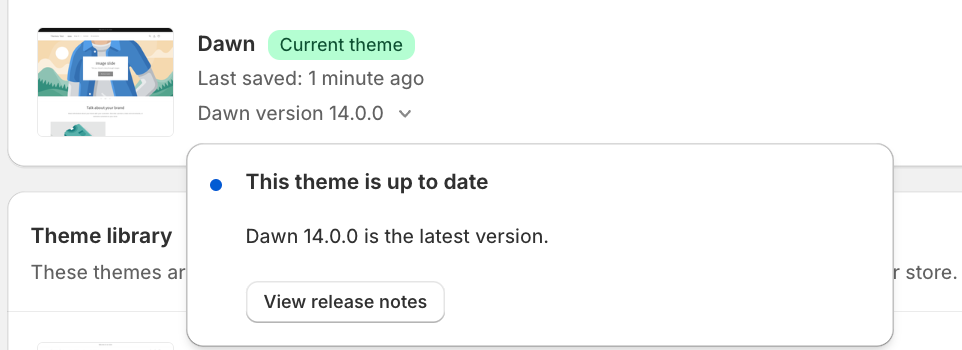
テーマの更新が利用可能な場合、その旨を知らせる通知が、管理画面のテーマバージョン番号に代わって表示されます。
テーマを手動で更新する
テーマライブラリーにテーマの更新バージョンを追加する場合は、通知をクリックして詳細ダイアログを開き、[テーマライブラリーに追加する] をクリックします。
[リリースノートを表示] をクリックして、新しいテーマのリリースを確認することもできます。
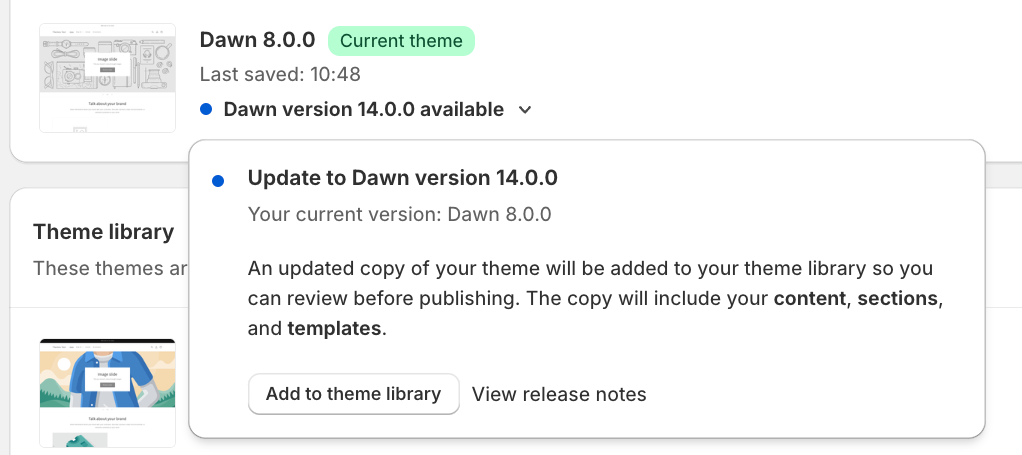
テーマエディタを使用してテーマになされたカスタマイズは、コピーされ更新されたテーマにも適用されます。これには、以下の修正が含まれます。
- テーマ設定を変更する
- セクションやブロックの追加、並べ替え、削除、非表示など、ページレイアウトを変更する
- セクションまたはブロックの設定を変更する (画像、ビデオ、テキスト、およびデータソースの追加など)
- 新しいテンプレートを作成する
- アプリの埋め込みまたはアプリ拡張機能の設定を追加、削除、変更する
- テーマコンテンツエディタを使用してオンラインストアの文章を変更する
あなたまたはインストール済みアプリによって使用中のテーマのコード変更が行われている場合、更新されたバージョンではコードの変更は含まれませんと通知されます。これらの変更内容を保持する場合は、コードを新しいバージョンのテーマにコピーするか、一部のアプリを再設定する必要があります。

Shopify APP Storeのアプリを使用して、テーマに加えられたコードの変更内容を確認することができます。テーマを更新する前に、カスタマイズしたコードのコピーを必ず保存するようにしてください。
コードの変更には以下が含まれます。
- コードエディタでテーマファイルに加えられた、手動によるコードの変更 (Templatesフォルダー内のファイルと、Configフォルダー内の
settings_data.jsonファイルを除く)。 - ストアにインストールしたアプリによって、ユーザーの代わりにテーマファイルに自動で加えられたコード変更。
テーマライブラリーに新しいバージョンのテーマを追加すると、その名前の末尾に「の更新されたコピー」が追加されます。
その後、以下の操作を実行できます。
- [リリースノートを表示] をクリックして、テーマの最新バージョンのリリースノートを表示します。
- [レビュー] をクリックして、テーマの新しいバージョンの外観と機能が想定通りに機能していることを確認します。
- 稼働中のオンラインストアを更新してテーマの新バージョンを反映させる準備ができたら、[公開する] をクリックします。
テーマにカスタムCSSを追加した場合は、対象のセレクターがテーマの最新バージョン内にまだ存在し、CSSが想定通りに反映されていることを確認してください。
Shopify Theme Storeで利用可能なテーマに [テーマライブラリーに追加する] オプションが表示されない場合、通常の更新プロセスではテーマを更新できません。その場合は、Shopify Theme Storeから新たにテーマをインストールし、設定とカスタマイズを手動で適用することで、最新バージョンを利用できるようになります。
テーマの自動更新
Shopifyによってテーマに自動更新が適用されると、その旨を知らせる通知が、管理画面のテーマバージョン番号に代わって表示されます。
自動更新は、テーマのバグやセキュリティの問題を修正するために実行されます。この更新により、テーマの外観や雰囲気が変更されたり、コンテンツや設定が変更されたりすることはありません。この更新に関するリリースノートは、テーマのステータスダイアログで [リリースノートを表示] をクリックすることによって確認できます。

更新対象外のテーマ
Shopify Theme Storeからインストールしたテーマのみ更新の対象です。アップロードされたテーマは自動更新に対応していないので、アップロードされたテーマを更新するには、次のいずれかの操作を行う必要があります。
- Shopify Theme Storeからテーマを購入し、別のストアにアップロードした場合、アップロードされたテーマにはライセンスが付与されておらず、更新の対象とするにはTheme Storeから再購入する必要があります。Shopify Theme Storeから購入したテーマは、最初に購入したストアにのみライセンスが付与されます。Shopifyでテーマのライセンスを取得し、テーマを移行する方法について詳しくはこちらをご覧ください。
- Shopify Theme Store以外の外部サービスのテーマデザイナーからテーマを購入した場合の更新に関する情報は、購入元のデザイナーにご確認ください。

Online Store 2.0のテーマのみ更新が可能です。以前の有料Shopifyテーマを使用している場合、そのテーマは廃止されており、Shopifyによって更新はされません。その場合は、Online Store 2.0テーマへのアップグレードを検討するか、Shopifyの最新機能を活用するためにShopifyパートナーにサポートを依頼してください。

以前の有料テーマを使用している場合は、Shopify パートナーに協力してもらってOnline Store 2.0のテーマにアップグレードすると、管理画面でテーマの更新ができるようになります。